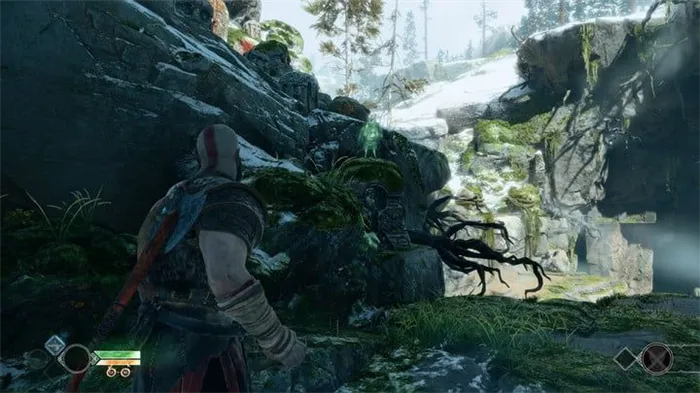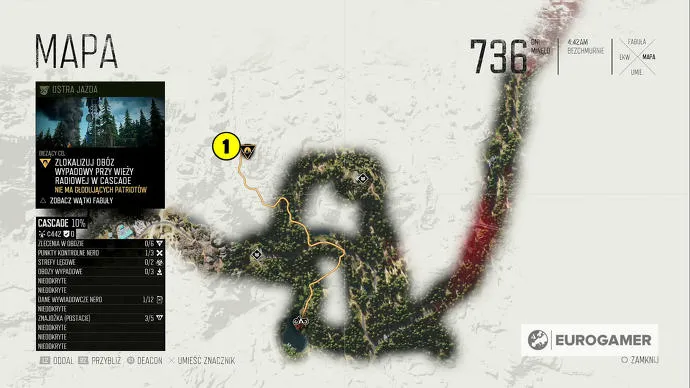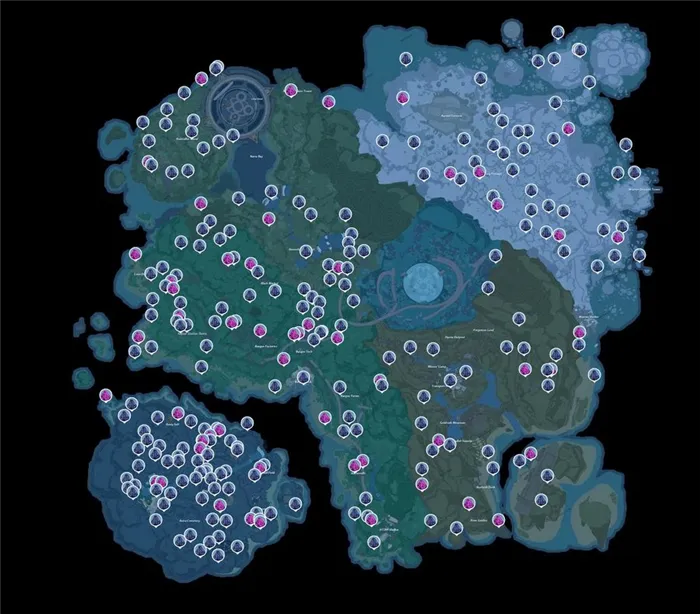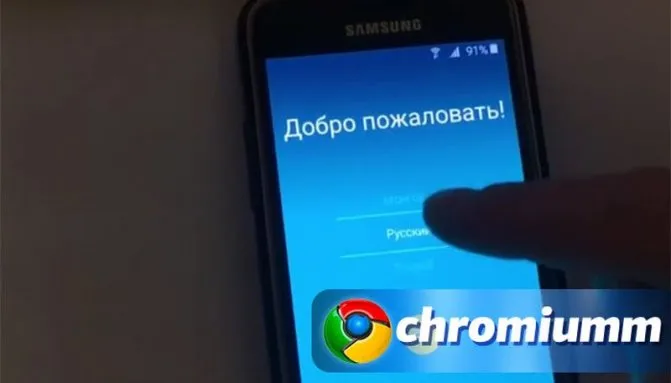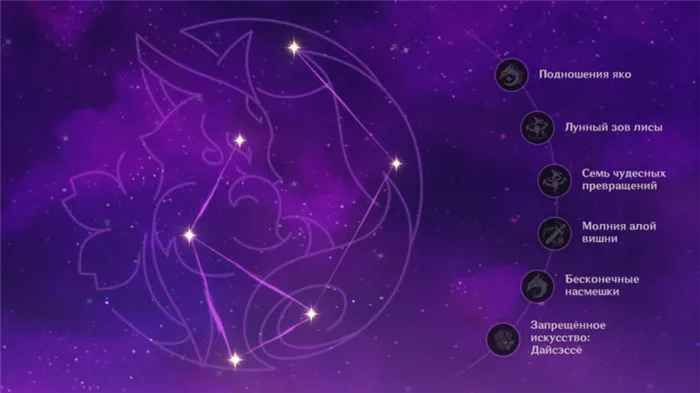В верхней левой части нового окна вы можете увидеть текущую загрузку процессора. График в правом верхнем углу показывает временную шкалу загрузки процессора за последние 60 секунд.
Температура процессора онлайн проверка
Одним из факторов, влияющих на скорость работы компьютера/ноутбука, является температура процессора, видеокарты и других компонентов. Чем выше температура, тем медленнее будет работать компьютер/ноутбук. Если процессор и видеокарта слишком горячие, процессор может выйти из строя, а длительная работа при высоких температурах сократит срок службы процессора/графической карты. При критических температурах устройство отключается (защита от перегрева). Чтобы избежать перегрева процессора, видеокарты и других компонентов компьютера/ноутбука, следует регулярно контролировать температуру и при обнаружении критических значений принимать меры по ее снижению. Как проверить температуру процессора и видеокарты и как снизить температуру, описано в этой статье.
Существует два способа проверки температуры процессора, видеокарты и других компонентов компьютера/ноутбука:
1 Проверьте температуру в BIOS,
2 Используйте программное обеспечение сторонних производителей.
Узнать температуру процессора и других компонентов в БИОС.
Нажмите клавишу F2 или клавишу Del для входа в BIOS при загрузке компьютера/ноутбука (клавиши могут отличаться в зависимости от модели материнской платы). Затем в настройках вы должны увидеть меню питания/монитора в разных версиях BIOS будет отличаться. Там вы увидите температуру процессора, материнской платы и т.д.
Ниже приведен пример того, как я отслеживал температуру на материнской плате ASUS в UEFI (Unified Extensible Firmware Interface — замена устаревшей BIOS на современных материнских платах). Войдя в UEFI, нажмите кнопку «Дополнительно».
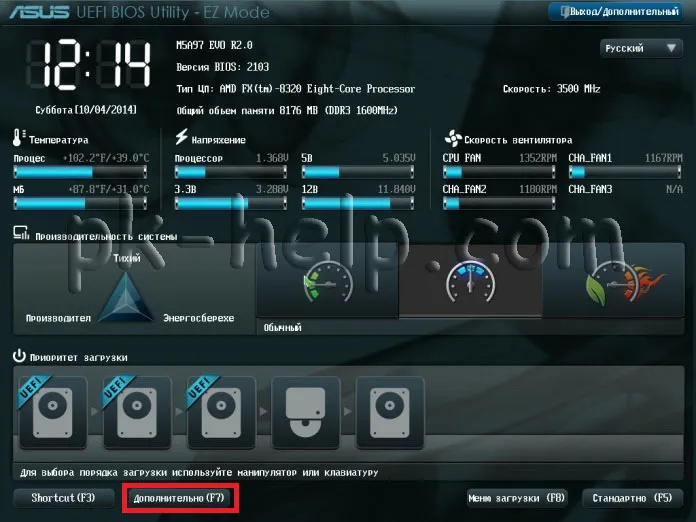
Затем перейдите на вкладку «Монитор», и вы увидите температуру процессора, материнской платы и многое другое.
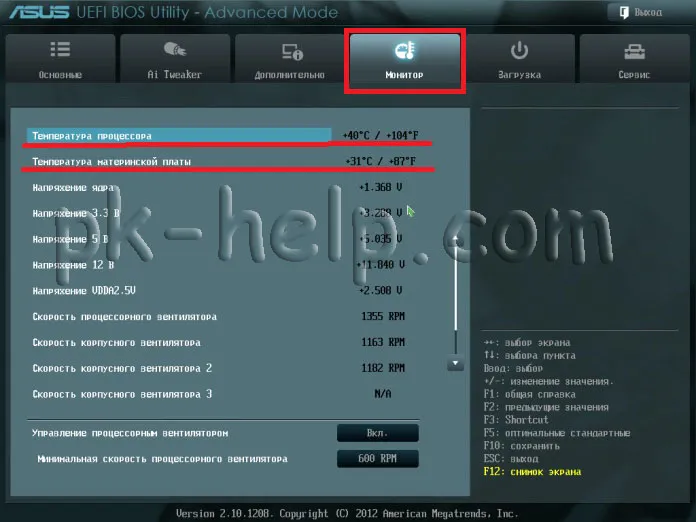
Таким образом, не устанавливая никакого программного обеспечения, можно узнать температуру компонентов компьютера/ноутбука. Недостатком этого метода является то, что не все материнские платы имеют эту функцию, и температура процессора не может быть отображена под нагрузкой (при запуске «тяжелых» программ или игр).
Узнать температуру процессора, видеокарты с помощью программ.
В Интернете есть много различных программ, которые показывают температуру компонентов компьютера/ноутбука. В этой статье я проанализирую некоторые из этих приложений и дам свою оценку их работе.
AIDA64 — одна из самых популярных программ для проверки и диагностики компьютера/ноутбука. AIDA64 предоставляет исчерпывающую информацию о составе компьютера: аппаратное обеспечение, программное обеспечение, операционная система, сеть и подключенные устройства, а также отображает температуру всех устройств компьютера/ноутбука.
Окно программы, в котором отображаются данные о температуре датчиков.
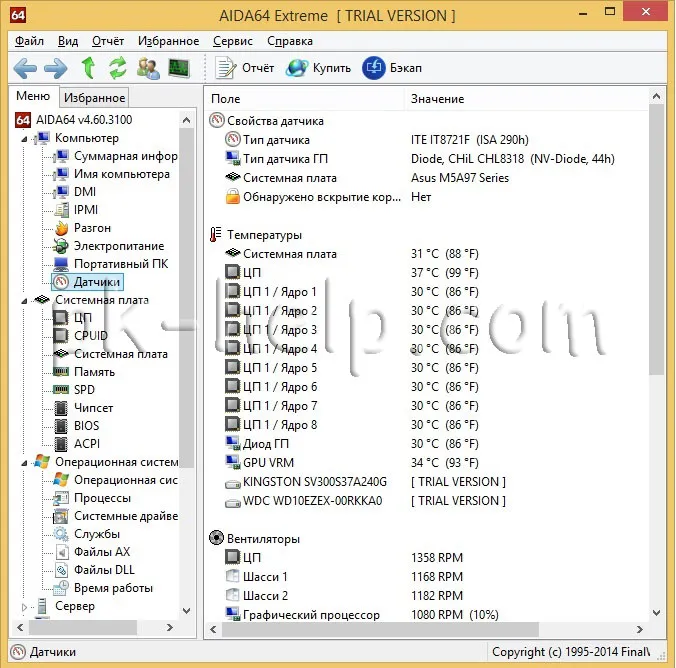
Следует сказать, что программа платная, а пробная версия (30 дней) не показывает информацию для всех устройств — на мой взгляд, это самый большой недостаток данной программы.
Температура процессора очень распространена среди компьютерных геймеров и пользователей, запускающих ресурсоемкие программы анимации и редактирования видео.
Зачем нужна проверка температуры процессора
Чтобы защитить компьютер с Windows от перегрева, необходимо постоянно следить за температурой процессора, чтобы вовремя снизить ее, если она повысится. Некоторые игры и программы с интенсивным использованием графики сильно нагружают процессор во время работы.
Какая температура процессора считается приемлемой? При небольшой нагрузке нормальная температура процессора не превышает 50°C, а в некоторых случаях температура процессора компьютера может достигать 95°C. Максимальная температура не должна превышать 100°C.
В дополнение к контролю температуры следует предпринять некоторые профилактические меры:
- Регулярно удаляйте пыль с компьютера, чтобы очистить систему охлаждения.
- Если у вас есть ноутбук, используйте для него специальную охлаждающую подставку.
- Если у вас есть портативный компьютер, используйте для него специальную сумку.
- При необходимости замените термопасту.
- Замените старый вентилятор на новый.
- Проверьте систему на наличие вирусов.
Текущая температура компьютера может быть отображена в BIOS или UEFI, но помните, что эти значения измерены в ситуации, когда компьютер работает с небольшой нагрузкой или вообще без нее. Поэтому лучше не использовать этот метод, если вы хотите узнать фактические параметры при активном использовании машины.
Существует множество приложений для мониторинга температуры, которые могут измерять текущую температуру вашего компьютера, но лишь некоторые из них могут предупредить вас, когда температура процессора превысит пороговое значение. При повышении температуры процессора вы будете регулярно получать уведомления о том, что температура вашего процессора стала выше нормы.
В этом обзоре мы рассмотрим программное обеспечение для мониторинга и контроля температуры процессора с помощью инструментов операционной системы Windows и приложений сторонних производителей.
Как узнать температуру процессора в Windows
Пользователь может определить текущую температуру процессора с помощью встроенных инструментов в операционной системе Windows. Доступны следующие инструменты: Командная строка или Windows PowerShell.
Оба показывают температуру в градусах Кельвина. Чтобы получить показания в Кельвинах, выполните некоторые арифметические действия: Разделите показания на 10, а затем вычтите число 273,15.
Чтобы отобразить температуру процессора в CMD, выполните следующие действия:
- Запустите командную строку от имени администратора.
- Введите код в окно командной строки и нажмите «Enter»:
Значение отображается в поле «CurrentTemperature».
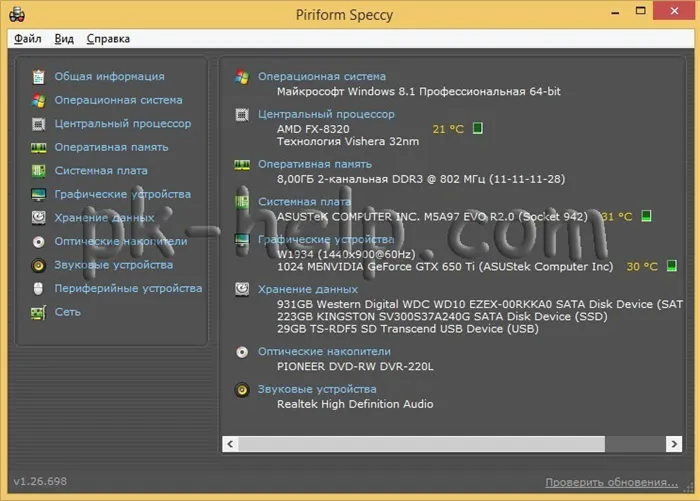
Для измерения температуры процессора в PowerShell выполните следующие действия:
- Откройте Windows PowerShell от имени администратора.
- В окне оболочки выполните команду:
Температура процессора отображается в поле «CurrentTemperature».
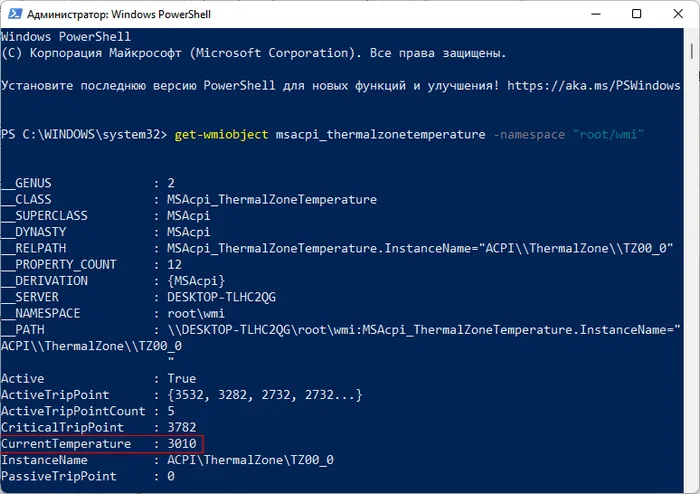
Чтобы получить информацию о нагреве в градусах Цельсия, выполните следующую команду в PowerShell:
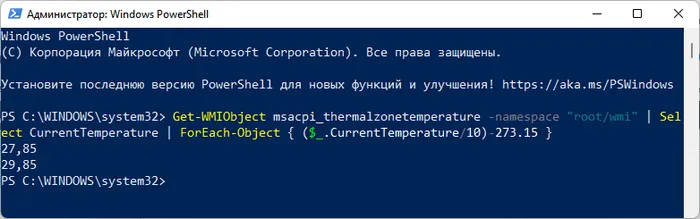
Как посмотреть температуру процессора в HWMonitor
CPUID HWMonitor — это бесплатный инструмент от разработчика CPU-Z для отображения различной информации об аппаратном обеспечении компьютера. Он считывает информацию с датчиков температуры, напряжения и скорости вращения вентилятора компьютера.
Доступны как установочная, так и портативная версии HWMonitor, которые можно загрузить с официального сайта: https://www.cpuid.com/softwares/hwmonitor.html.
- Откройте программу HWMonitor.
- В окне приложения общее, минимальное и максимальное значения отображаются под именем процессора в опции «Температуры».
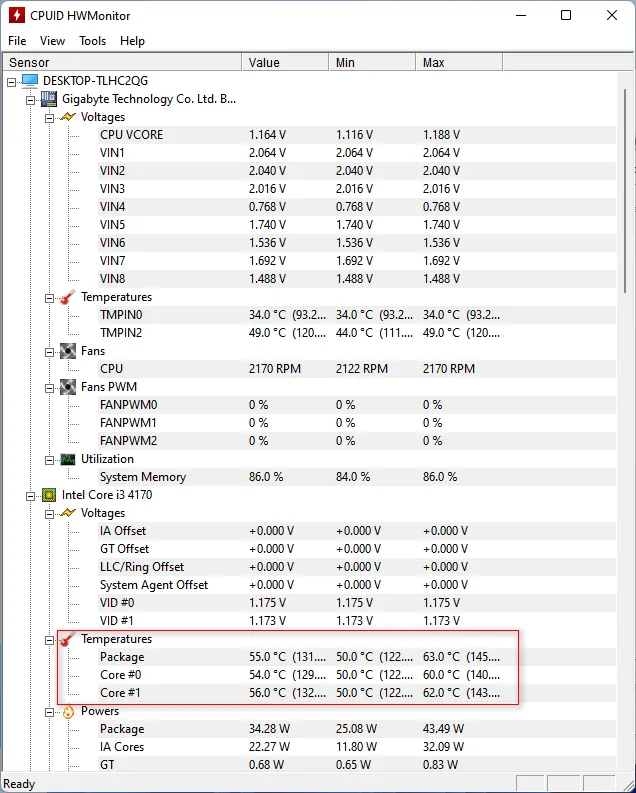
Доступны как установочная, так и портативная версии HWMonitor, которые можно загрузить с официального сайта: https://www.cpuid.com/softwares/hwmonitor.html.
Как посмотреть температуру процессора через программу Аида
В качестве примера мы покажем вам, как проверить температуру процессора вашего компьютера с помощью популярной программы Aida. Это удобнее и иногда быстрее, чем поиск в настройках биоса, и дает достаточно точные результаты.
Скачать приложение можно с официального сайта разработчика — пробная версия Aida64 доступна бесплатно.
- Установите программное обеспечение, следуя инструкциям на экране.
- Выберите «Компьютер» в боковом меню.
- В подразделах вы найдете «Датчики».
- В разделе «Температуры» вы увидите значения для компонентов вашего компьютера. Температуры компонентов процессора показаны в колонках с аббревиатурой CPU.
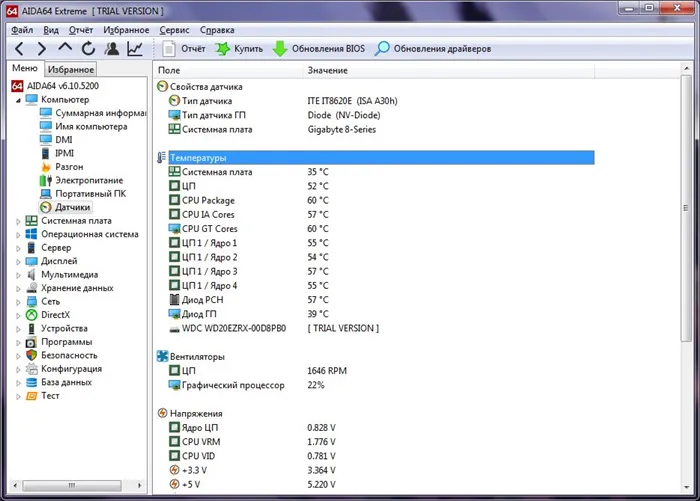
Как видно на скриншоте, температура процессора нашего компьютера находится в нормальном диапазоне.
Кстати, с помощью Aida64 вы можете легко просматривать температуру CPU (а также GPU) под Windows 10/7/XP, Mac OS X и Android. В Linux это можно сделать с помощью консольной программы lm_sensors или приложения PSENSOR.
Как проверить загрузку процессора
Высокая температура процессора при высокой нагрузке является нормальным явлением. Чтобы узнать, насколько загружен ваш процессор, просто загляните в диспетчер задач.

Загрузка процессора в диспетчере задач
С помощью комбинации клавиш Ctrl + Shift + Esc откройте Диспетчер задач и перейдите на вкладку Производительность. Вы также можете получить доступ к диспетчеру задач из командной строки, набрав «cmd» в поле поиска меню Пуск и введя «taskmgr» без кавычек в открывшейся программе.
В верхней левой части нового окна вы можете увидеть текущую загрузку процессора. График в правом верхнем углу показывает временную шкалу загрузки процессора за последние 60 секунд.
Если ваш процессор был сильно загружен в течение хотя бы одной минуты и температура процессора выше 60 °C, это нормально.
Что делать, если CPU перегревается?
Если ваш процессор перегревается, следующие действия помогут снизить температуру:
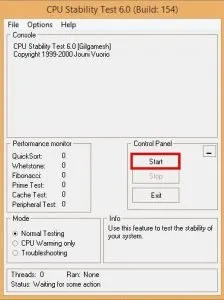
Тест на стабильность процессора
Используйте бесплатный инструмент SpeedFan, чтобы увеличить скорость вентилятора процессора и снизить его температуру.
Проверьте процессор на наличие ошибок с помощью теста стабильности процессора. Это подскажет вам, не вызвана ли высокая рабочая температура вашего процессора другой проблемой.
- Откройте корпус компьютера, чтобы избавиться от скопившегося горячего воздуха. Однако это лишь временное решение, так как в этом случае все компоненты компьютера окажутся незащищенными от пыли.
- Если вы уже сняли крышку с настольного компьютера, но процессор все еще слишком горячий, попробуйте использовать вентилятор или пылесос для удаления горячего воздуха.
- Если ваш компьютер оснащен только пассивной системой охлаждения, установка активного вентилятора поможет снизить температуру.
Кстати, системы водяного охлаждения обеспечивают максимальное охлаждение компьютерных компонентов.